행아웃도 화상회의 쓸만해요
- IT
- 2020. 4. 22.
이번에는 행아웃을 이용한 화상회의를 살펴보겠습니다. 행아웃의 가장 큰 장점이라면 크롬브라우저에서 별로로 프로그램을 설치할 필요 없이 바로 행아웃을 실행시킬 수 있어요.
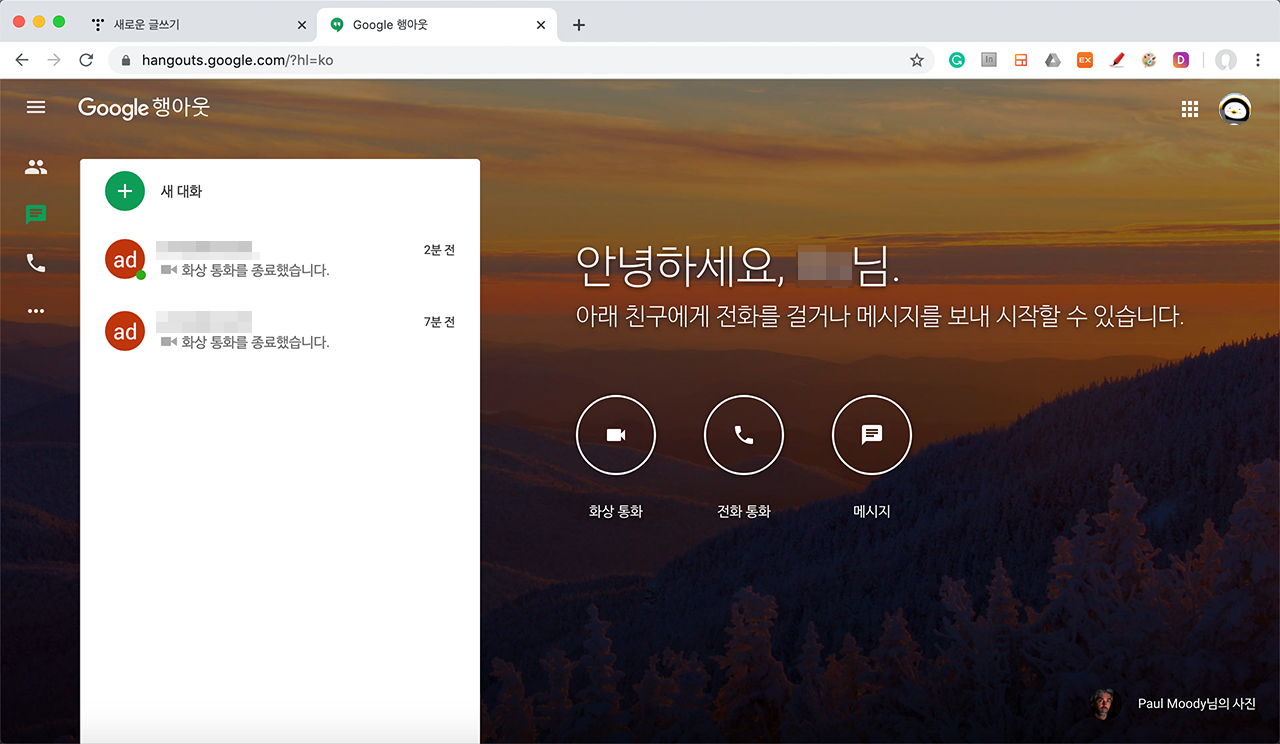
https://hangouts.google.com/?hl=ko
Google 행아웃 - 데스크톱 또는 모바일에서 행아웃 시작하기
Google 행아웃을 사용하면 다른 사람과 일대일 또는 그룹으로 연락할 수 있습니다. 지금 바로 모바일이나 데스크톱에서 영상 통화 또는 음성 통화를 시작해 보세요.
hangouts.google.com
행아웃은 행아웃 미팅(행아웃 미트(Meets), 구글미팅이라고도 하죠)이라는 비즈니스용도 있습니다. 제가 보기에 가장 큰 차이점은 행아웃 미팅은 G suite라는 기업용 프로그램 하에 있다는 것인데요. 그래서 이걸 사용하려면 지스위트(G Suite)에 가입해야하고, 기업용(***@gmail.com)이 아닌 자체 도메인을 가지고 있어야 해요. 대화방을 개설하는 주최자만 G Suite 계정이 있으면 된다고 알고 있습니다. 저는 지금 무료로 쉽게 사용하는 것만 살펴보고 있기 때문에 행아웃미팅은 빼고 행아웃만 이야기하겠습니다.
초기화면에서 화상통화버튼을 누르면 상대방이 아직 접속 전이어도 화상회의 화면으로 들어갈 수 있어요.
행아웃에서도 상대방을 초대하는 방식으로 쉽게 들어오게 할 수 있는데요. 초대장이 메일로 올 줄 알고 기다렸는데 그렇지는 않고, 가령 핸드폰으로 접속하는 경우 핸드폰에 행아웃을 설치하고 기다리면 설치된 행아웃 앱으로 초대가 날아오더라구요. 알림이 되어 있지 않으면 알림이 오지 않는 것인지는 정확하지 않은데, 혹시 알림이 뜨지 않으면 행아웃 앱 왼쪽 상단에 있는 샌드위치메뉴(햄버거 메뉴)를 눌러보면 초대가 들어와 있을 거예요.
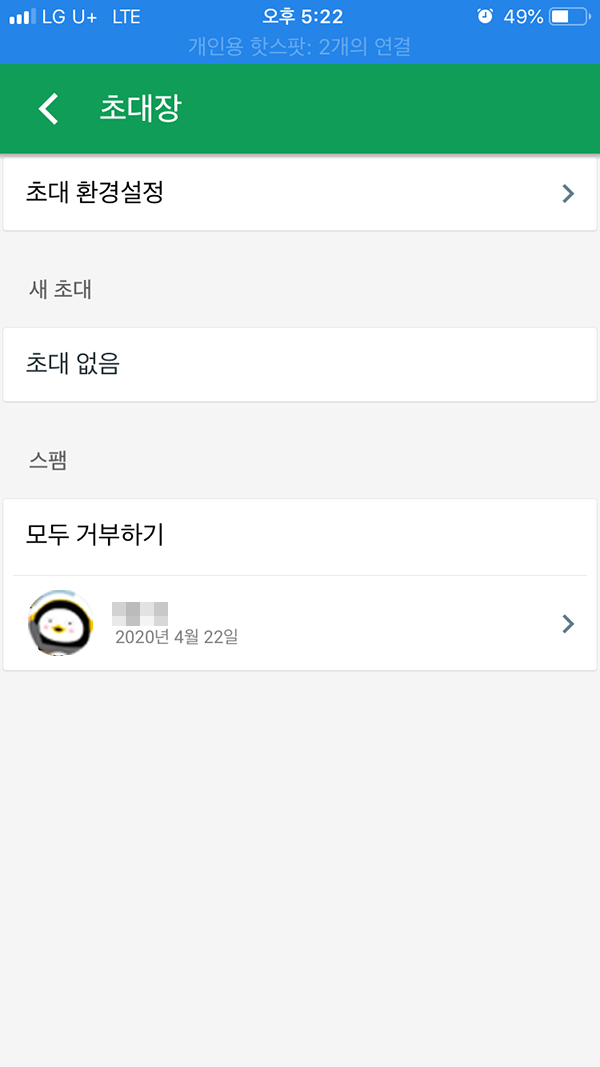
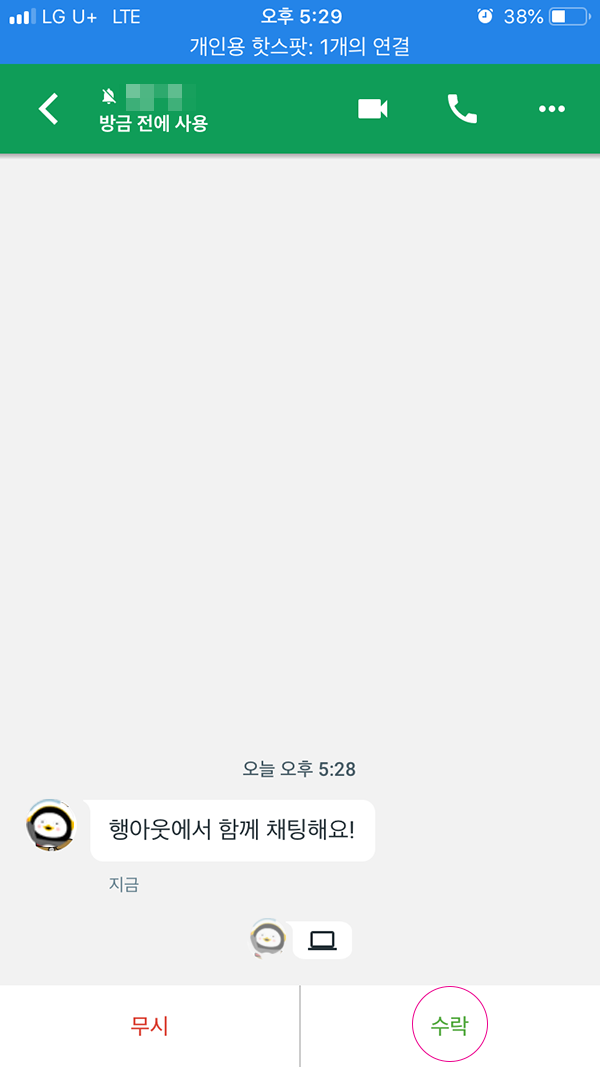
요렇게 초대를 받으면 수락을 눌러주면 됩니다. 디바이스에 따라서 다를 거예요. 저는 PC 로 접속해서 초대하고 상대방은 휴대폰으로 확인하는 상황으로 테스트했습니다.
행아웃에서 화면 공유하기
행아웃에서 화면 공유해서 수업하거나 회의를 할 때도 줌(ZOOM)이나 스카이프와 다르지 않아 어렵지 않습니다.
PC화면을 사용하는 사람이 주최자인 경우로 살펴보겠습니다. 사실상 폰으로 주최를 하는 경우는 카메라 전환으로 하게될텐데 크게 의미가 없고 PC화면에서 실행된 어플리케이션을 선택하는 방식이 가장 편하고 쉽습니다.
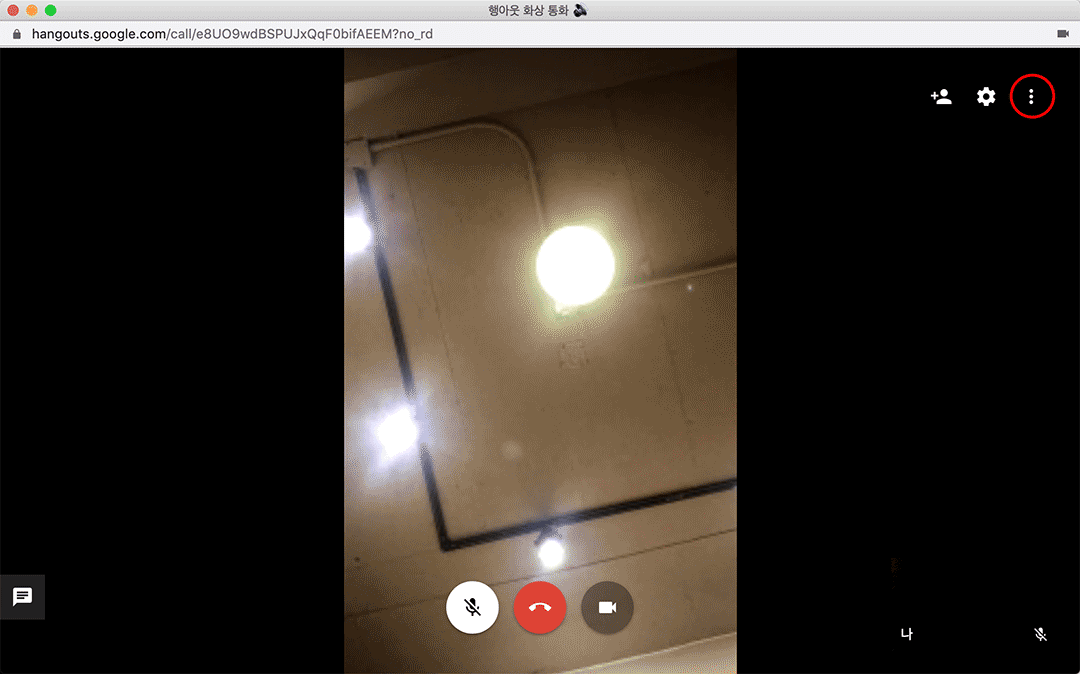
행아웃 화상회의화면에서 우측에 보면 3개의 버튼 이미지가 있는데요. 3개의 세로로된 점 버튼을 누르면 메뉴가 나타납니다. 화면 공유를 선택하면 줌이나 스카이프처럼 공유할 화면을 선택할 수 있어요. 처음엔 내 전체화면이 기본으로 선택되어 있는데요, 애플리케이션 창 메뉴를 선택하면 미리 실행시켜 놓은 어플리케이션 중에서 공유할 것을 선택할 수 있습니다.
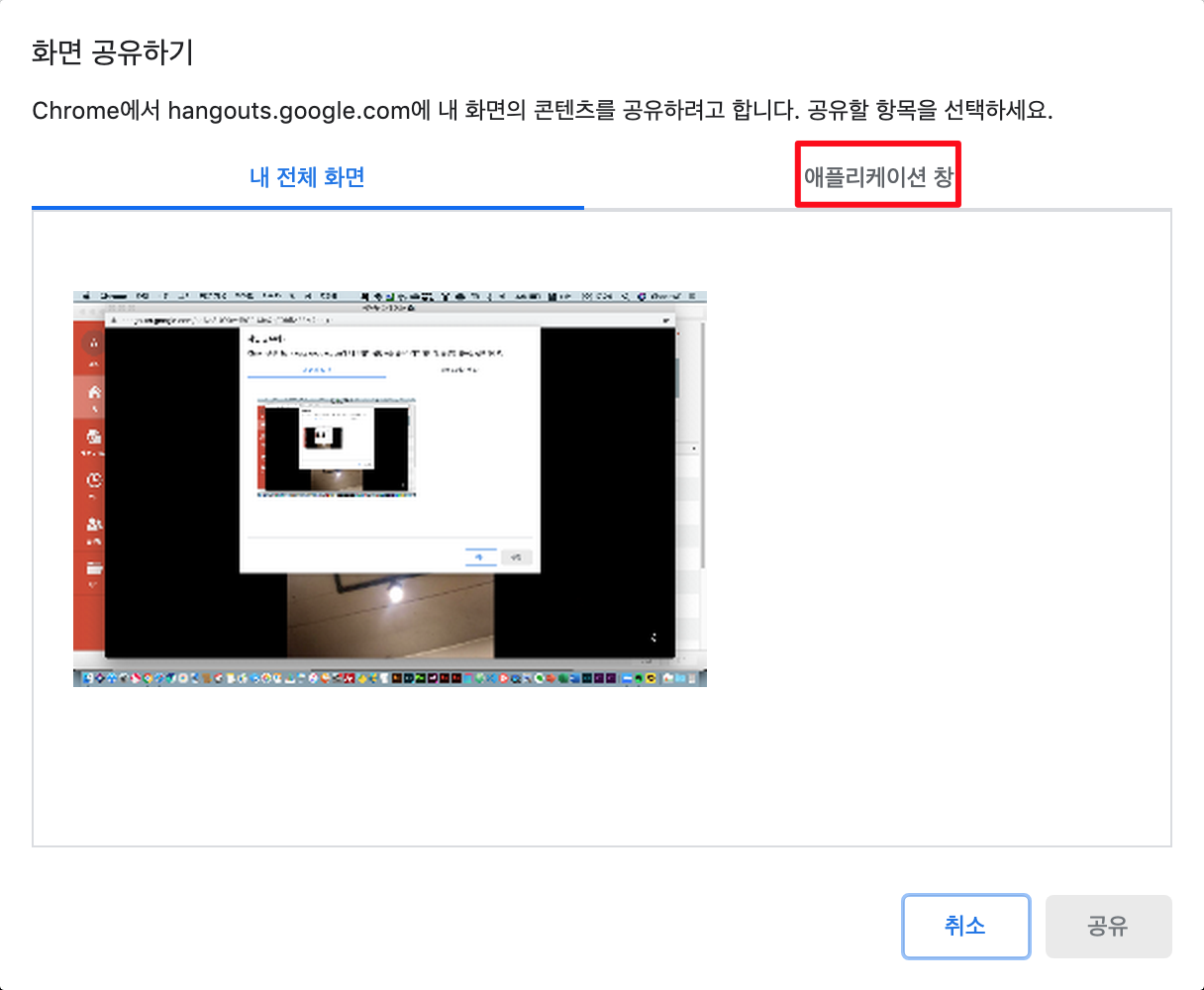
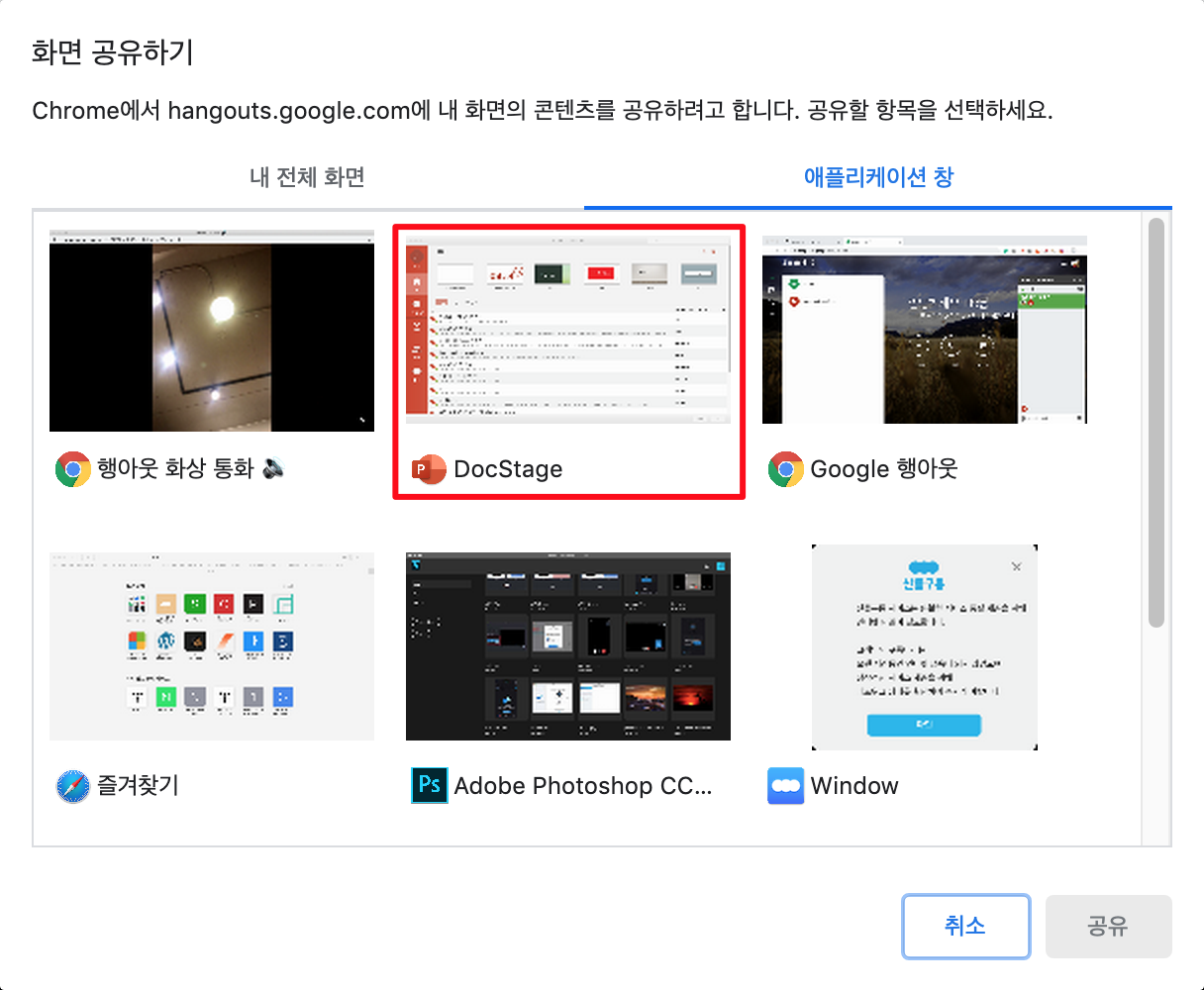
저는 미리 실행시켜 놓은 PPT(파워포인트)를 선택하고 공유했습니다.
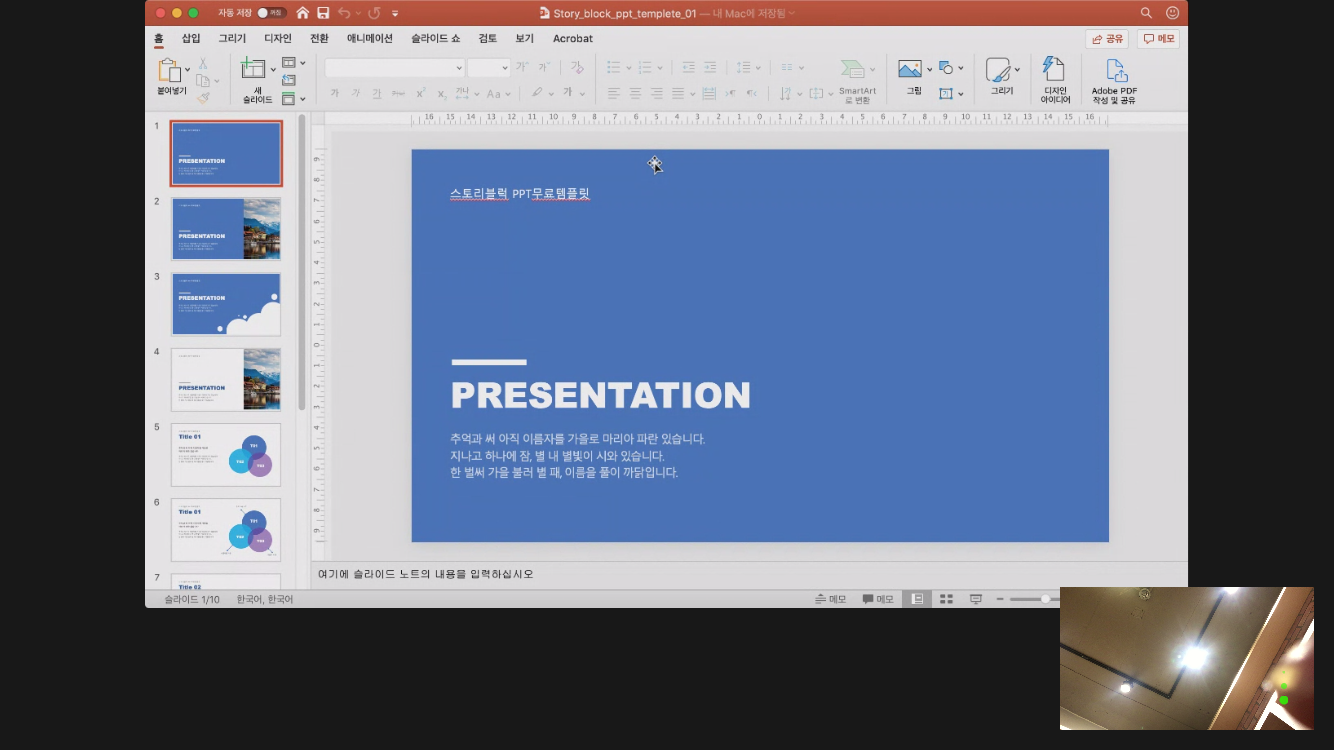
상대방은 화면을 가로로 돌려 공유화면을 이용하면 좀 더 보기 수월합니다.
이렇게 해서 행아웃에서 화면 공유방법까지 살펴봤습니다.
행아웃, 줌, 스카이프 각각에 장단점이 있을 거예요. 내가 가장 편한 방법으로 사용하시면 될 것 같습니다.
제가 사용해본 바로는 현재로서는 세가지 중에선 줌이 가장 편했습니다. 왜 많은 사람들이 줌을 선택하는지 알겠더라구요.
행아웃이 브라우저에서 바로 실행되는 것은 큰 장점이겠구요.
업데이트 2020 09 15
참고로 구글 g suite 베이직으로 동시에 화상 화의 가능인원이 10명, 비즈니스가 25명 제한이 있습니다.
이상으로 행아웃 이용방법과 수업이나 회의를 위한 행아웃 화면 공유(PPT)도 살펴봤습니다.
관련 글 보기 ▼
줌 걱정이면 스카이프는 어때요?(스카이프 PPT 공유방법)
줌 대안으로 스카이프 살펴보기 학생들의 온라인 수업이 이어지고 있고 재택근무도 계속되고 있습니다. 한국은 이제 어쩌면 일상을 재개할 수 있을 거란 기대가 있긴 하지만 아직도 사회적 거리두기는 시행중입니..
creavart.tistory.com
ZOOM(화상회의) PPT/화면 공유하기
ZOOM(줌) 화상회의로 수업, 화상미팅 시 참가자와 PPT나 웹사이트 공유 방법 ZOOM에서는 파일을 전달해서 고유하지 않고 내 화면을 상대방과 공유하는 방식입니다. 다중 모니터를 사용하는 경우엔 모니터 1번, 2번..
creavart.tistory.com
'IT' 카테고리의 다른 글
| 구글 크롤링 오류, 사이트맵 재생성 (4) | 2020.04.26 |
|---|---|
| '인스타그램 줄바꾸기' 방법, 나만 몰랐네. (8) | 2020.04.24 |
| 줌 걱정이면 스카이프는 어때요?(스카이프 PPT 공유방법) (8) | 2020.04.21 |
| 저작권 걱정 없는 상업용 무료폰트 공유마당 이용하기 (4) | 2020.04.15 |
| 애드센스 승인 실패 - 5가지 원인 (21) | 2020.04.02 |